- 系统
- 教程
- 软件
- 安卓
时间:2020-08-18 来源:u小马 访问:次
Win10系统如何查看当前激活码/产品密钥当我们的系统遭到破坏,就要重装Win10系统,这时候我们又要使用激活码来重新激活Win10系统。那么,Win10系统要如何查看当前系统的激活码呢?这里给大家介绍一款第三方工具,可以帮助我们轻松查看Win10激活码。
方法一:通过AIDA64工具查看
第一步我们首先百度搜索下载AIDA64工具,这里提供一个下载地址https://pan.baidu.com/s/1GtaI03zrmplooHW2AurEbw,下载完成之后,直接双击exe程序进行打开就完成了,如下图所示:
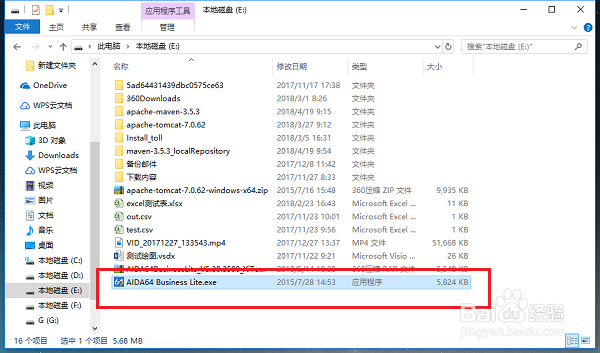
第二步进去AIDA64界面之后,点击操作系统,如下图所示:
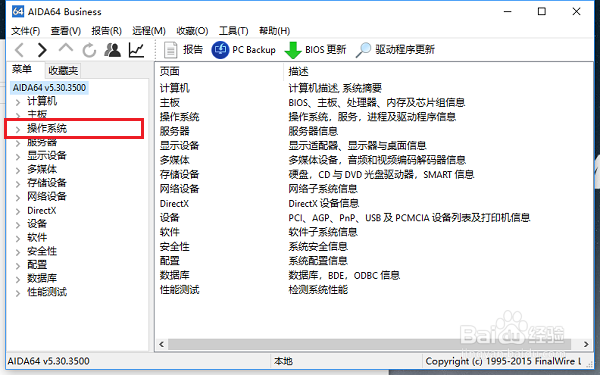
第三步点击操作系统之后,继续点击下方的操作系统,可以看到当前系统激活的产品密钥,如下图所示:
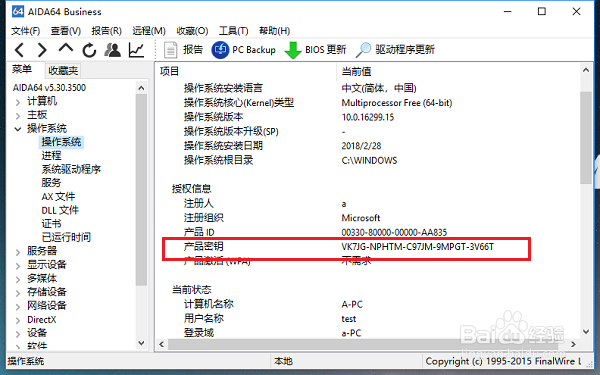
方法二:通过注册表信息查看
第一步在Win10系统上按Win+R键,打开运行,输入regedit,如下图所示:
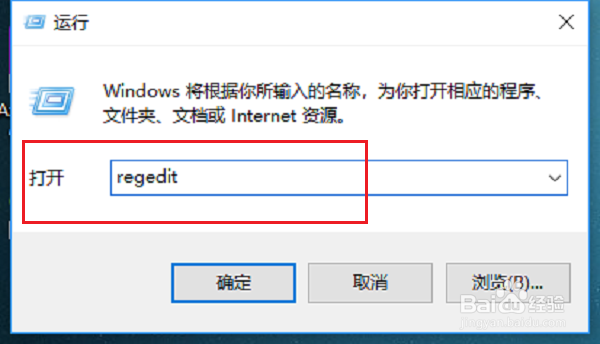
第二步点击确定,进去注册表编辑器之后,依次点击HKEY_LOCAL_MACHINE->SOFTWARE->Microsoft->Windows NT->CurrentVersion->SoftwareProtectionPlatform,并在SoftwareProtectionPlatform右侧找到BackupProductKeyDefaul,如下图所示:
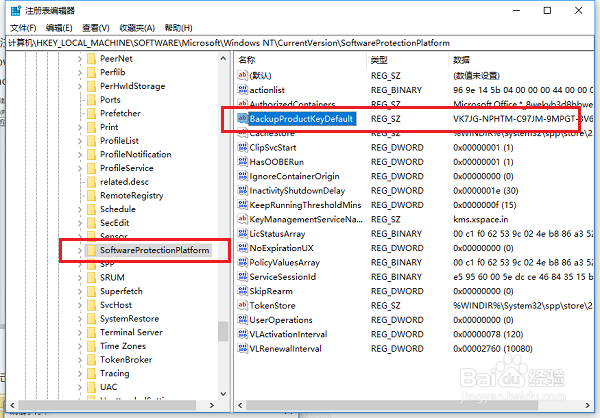
第三步双击BackupProductKeyDefaul,进去编辑值的界面,BackupProductKeyDefaul的当前值就是系统激活的产品密钥,如下图所示:
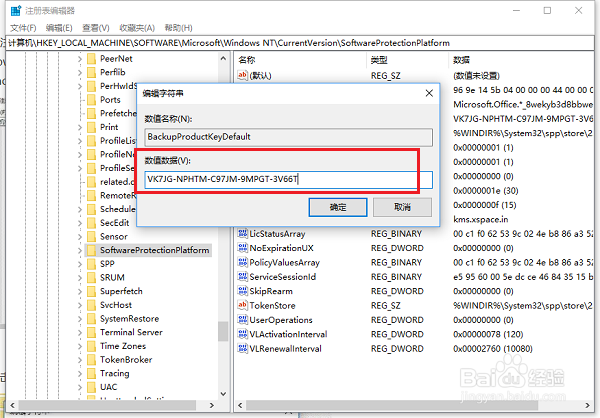
关于Win10系统如何查看当前激活码/产品密钥的具体技巧就给大家介绍到这边了,还不知道怎么查看的用户们可以按照上面的任意一种方法即可进行查看了,希望可以帮助到大家。





